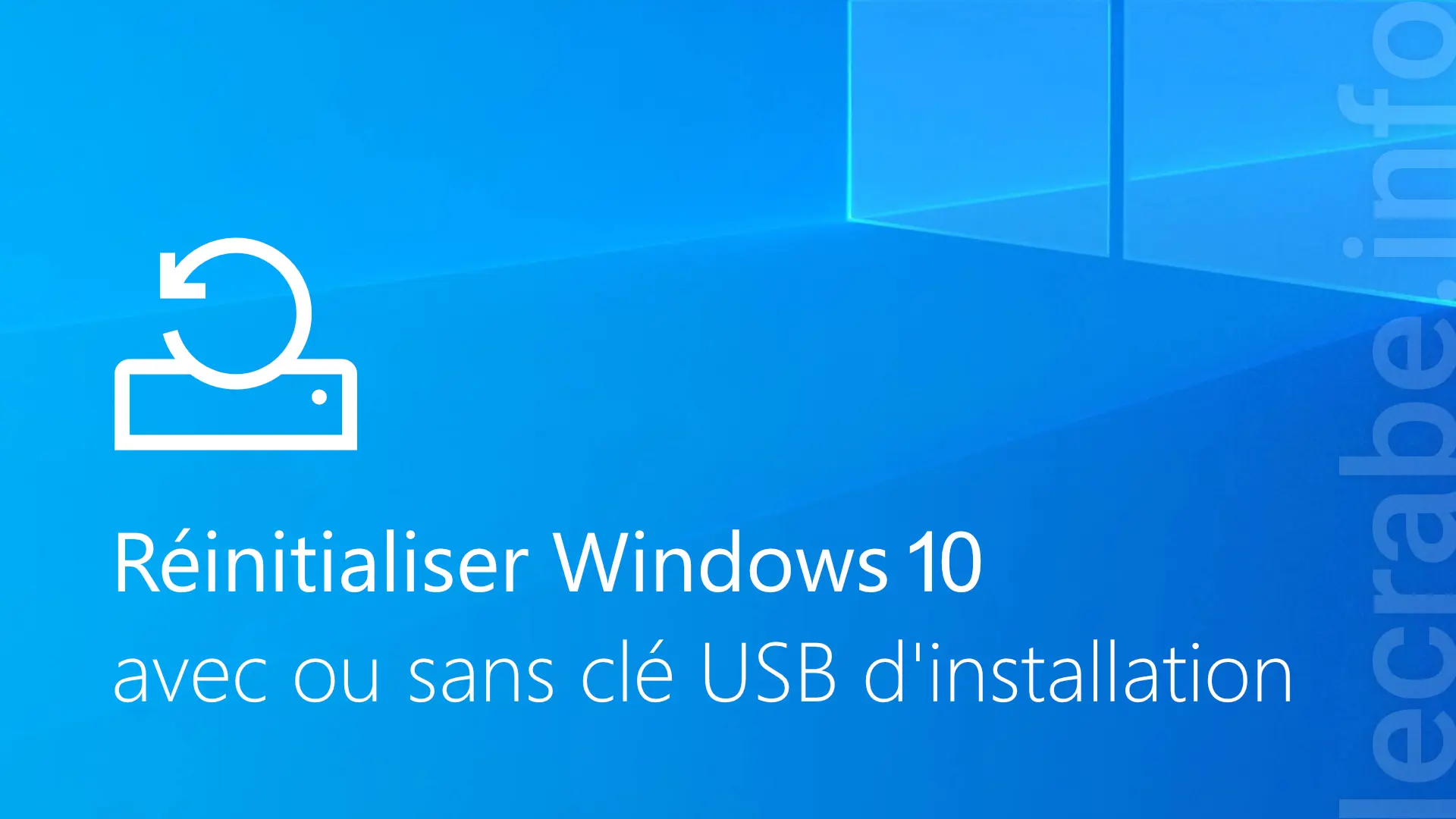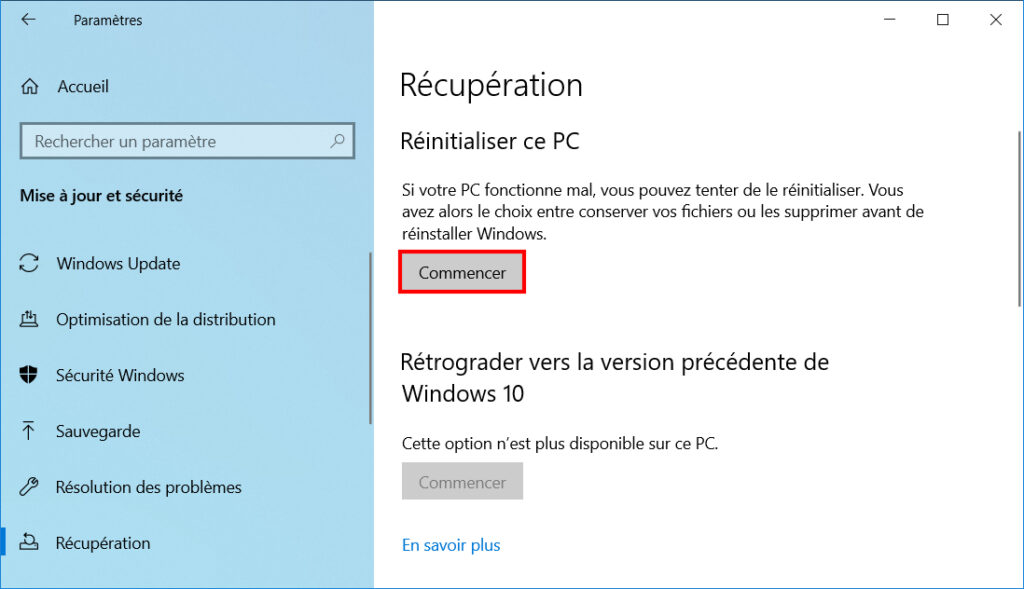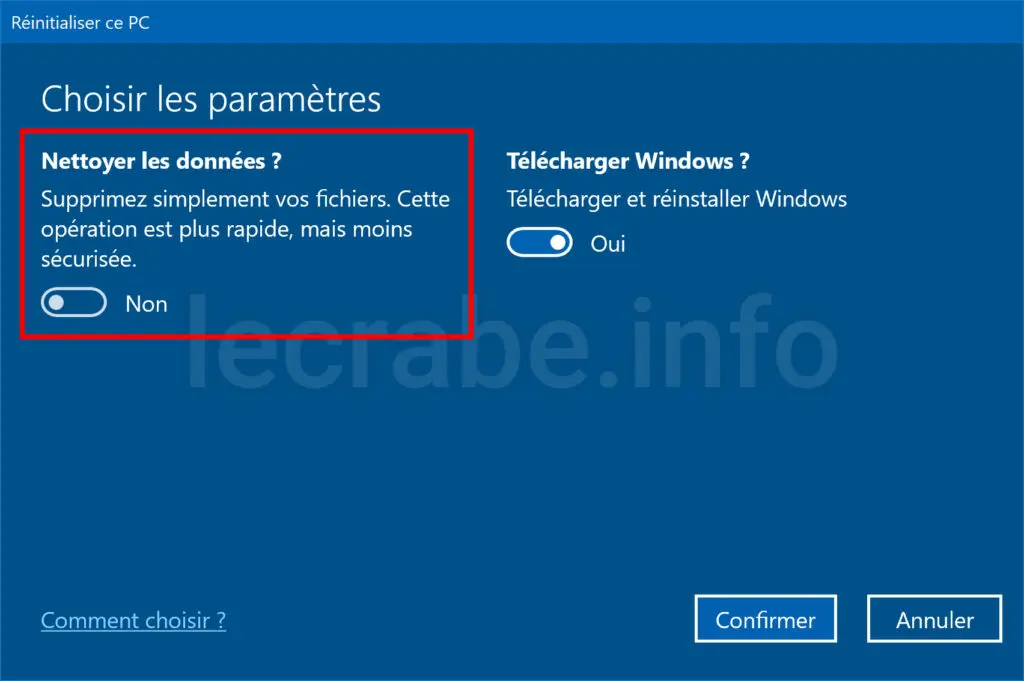- 12/02/21 : nouvelles options dans l'outil Réinitialiser ce PC.
- 11/10/19 : option pour conserver ses anciens fichiers avec l'installeur de Windows 10.
-
- 31/10/18 : mise à jour complète de l'article.
- 18/02/16 : ajout d'une seconde méthode pour formater et réinstaller Windows 10 avec une clé USB ou un DVD d'installation.
Windows 10 ne fonctionne plus correctement ? Vous avez lancé une réparation de Windows 10 mais rien n’a changé ? Alors réinstaller Windows 10 est sûrement la solution idéale pour repartir sur de bonnes bases et retrouver un PC flambant neuf.
Publicité
Dans ce tutoriel, nous allons voir comment réinitialiser Windows 10 de trois façons différentes :
- avec la restauration d’usine (disponible uniquement si vous avez un PC de marque)
- avec l’outil Réinitialiser ce PC
- avec l’installeur de Windows 10
Quelle méthode utiliser pour réinstaller Windows 10 proprement ?
Si vous avez un PC de marque (Acer, Asus, Dell, Lenovo, HP…), utilisez la restauration d’usine qui restaure votre PC dans l’état dans lequel il était au premier jour avec les pilotes et les logiciels du fabricant.
Si vous avez installé vous-même Windows 10 sur votre PC, utilisez l’outil Réinitialiser ce PC.
Si les méthodes précédentes ont échoué, utilisez l’installeur de Windows 10.
Publicité
Réinitialiser Windows 10
Méthode n°1 : avec la restauration d’usine
Si vous avez un PC de marque (Acer, Asus, Dell, Lenovo, HP…), vous pouvez utiliser la partition de récupération du fabricant pour restaurer votre PC à l’état d’usine. Windows 10 sera entièrement réinitialisé au cours de ce processus.
Pour ce faire, suivez ce tutoriel :
Restaurer son PC Windows 10 à l’état d’usine
Méthode n°2 : avec l’outil Réinitialiser ce PC
Pour réinitialiser Windows 10 avec l’outil Réinitialiser ce PC, suivez ces instructions :
- Démarrez l’outil Réinitialiser ce PC :
- [Cas n°1] Windows 10 ne démarre plus :
- Créez une clé USB d’installation de Windows 10.
- Démarrez votre PC à partir de la clé USB de Windows 10.
- Après avoir validé les options régionales et linguistiques sur le premier écran, cliquez sur Réparer l’ordinateur.
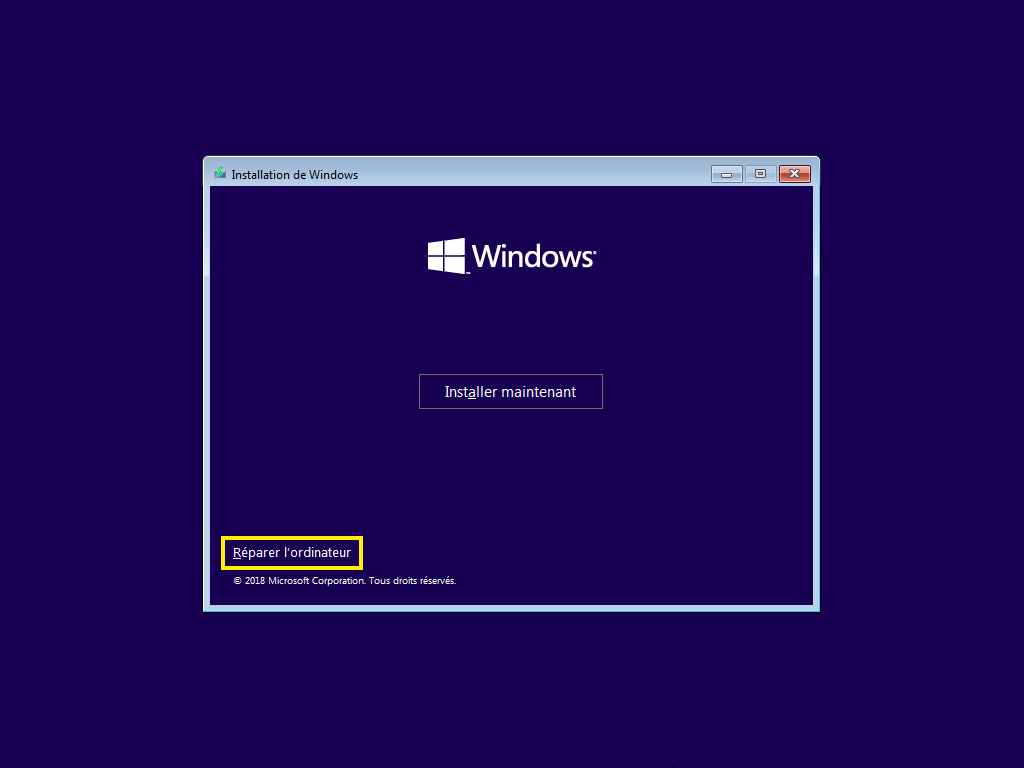
- Cliquez sur Dépannage.
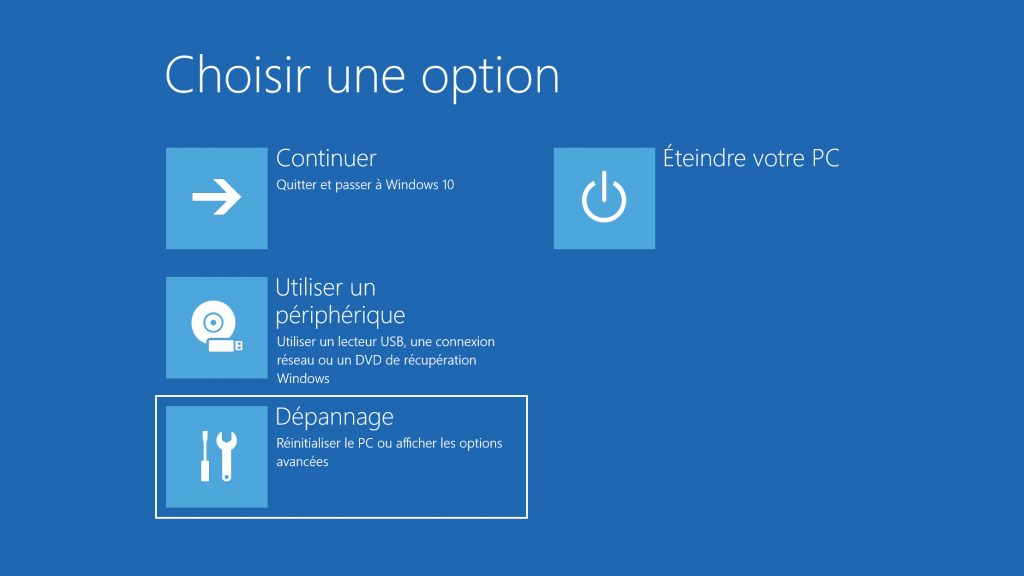
- Puis sur Réinitialiser ce PC.
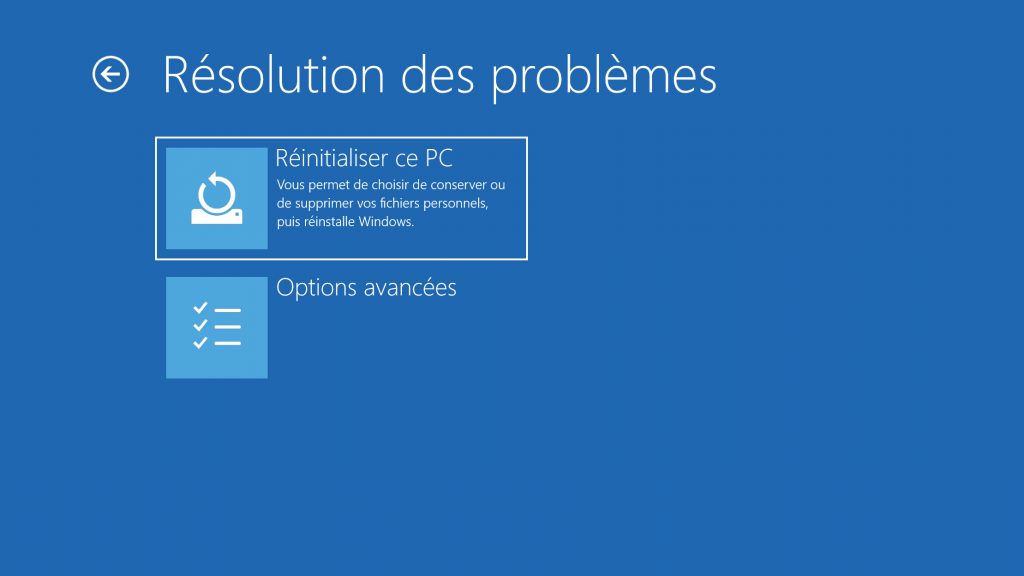
- [Cas n°2] Vous avez encore accès à Windows 10 :
- [Cas n°1] Windows 10 ne démarre plus :
- Sélectionnez l’option Supprimer tout. C’est l’option recommandée dans le cadre d’un vrai formatage : tous les fichiers présents sur le lecteur seront supprimés.
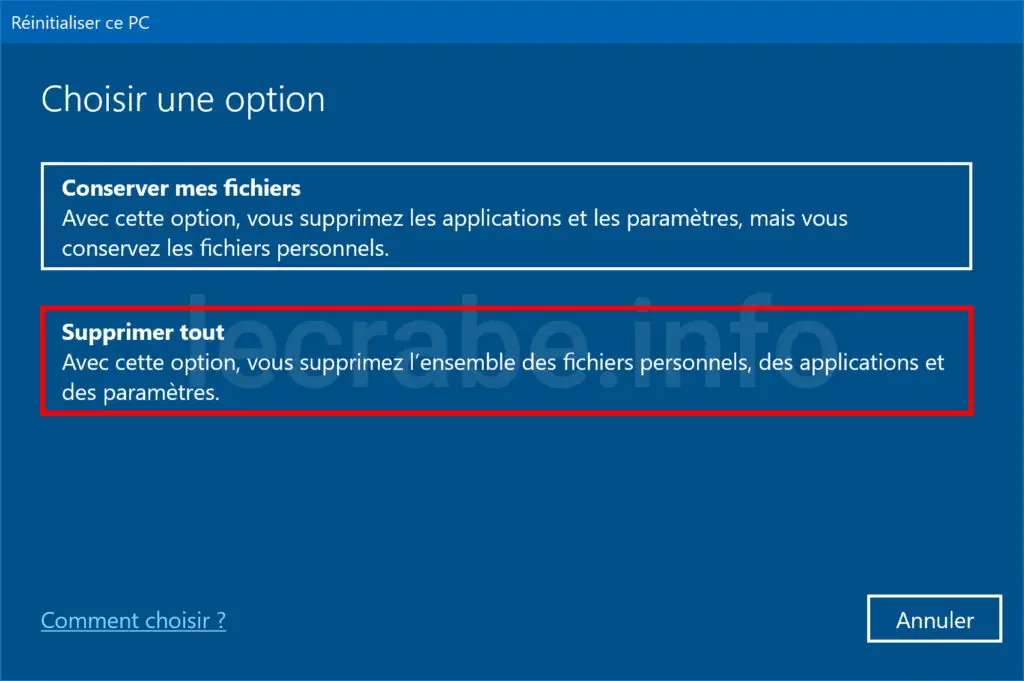 i Note : si vous souhaitez conserver vos fichiers, arrêtez-vous là et suivez ces instructions.
i Note : si vous souhaitez conserver vos fichiers, arrêtez-vous là et suivez ces instructions. - Choisissez entre télécharger une nouvelle copie de Windows 10 dans le cloud (plus fiable mais nécessite une connexion très haut débit et un forfait data illimité) ou bien effectuer une réinstallation locale.
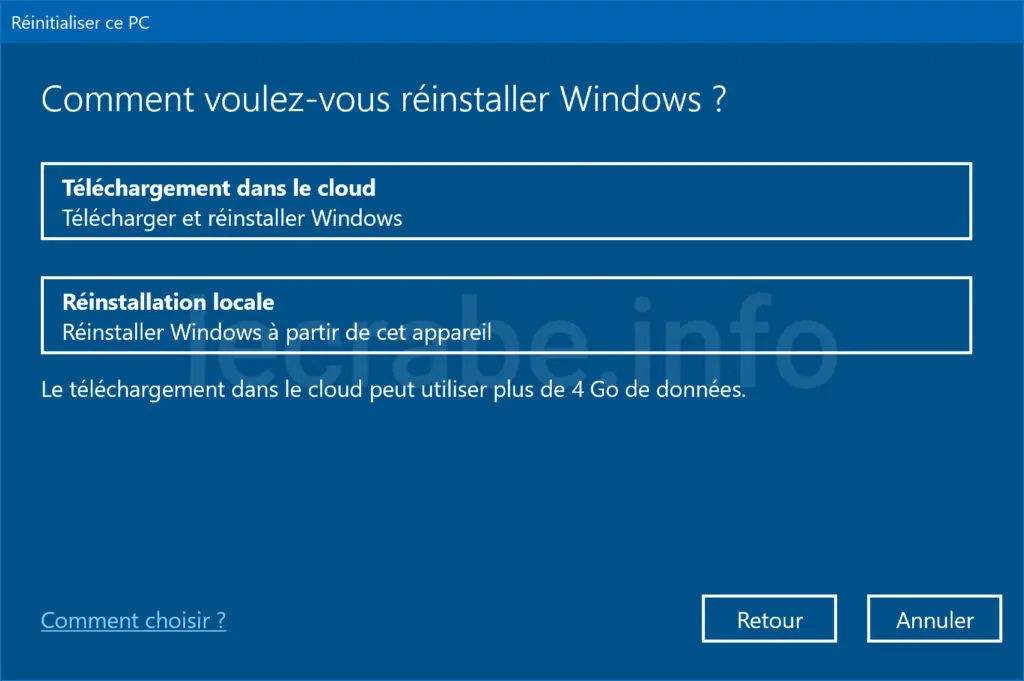
- L’écran suivant récapitule toutes les options que vous avez sélectionnées. Cliquez sur Modifier les paramètres pour afficher plus d’options.
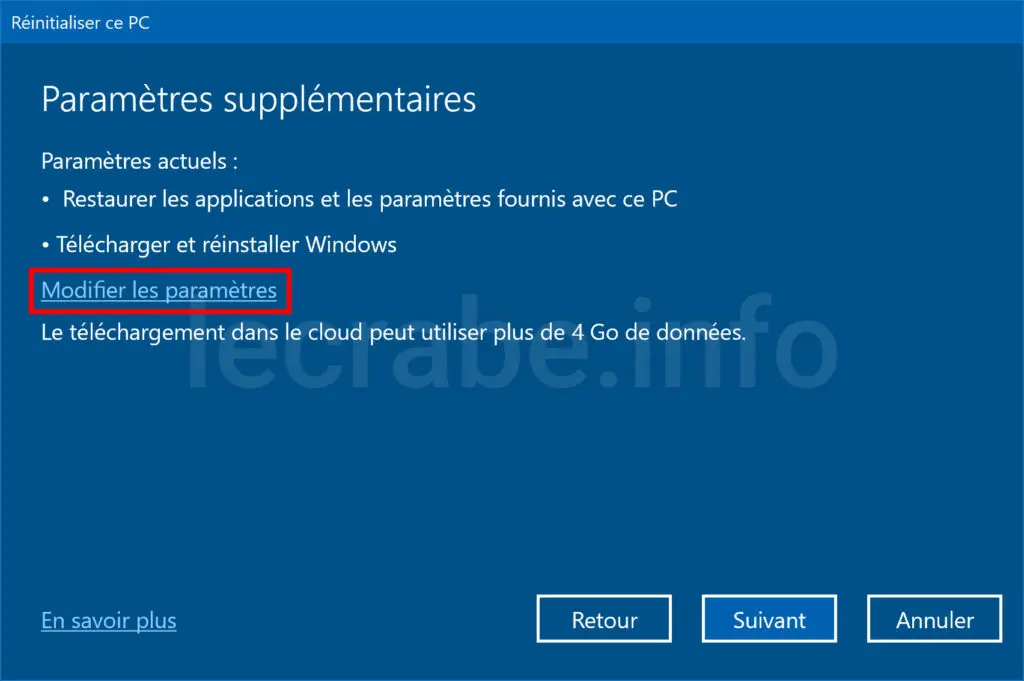
- Choisissez si vous souhaitez ou non nettoyer les données :
- Non coché : effectue un effacement rapide du lecteur, les fichiers actuellement présents sur le lecteur seront seulement déréférencés mais pas effacés (ils le seront au fur et à mesure que de nouveaux fichiers viendront les remplacer sur les emplacements qu’ils ont libérés). C’est la solution la plus rapide mais sachez qu’il sera toujours possible de récupérer vos anciens fichiers avec un logiciel de récupération par exemple (pendant un certain temps).
- Coché : effectue un effacement complet du lecteur, tous les fichiers seront effacés définitivement. Il sera impossible de les récupérer. C’est la solution la plus sûre si vous avez des données sensibles mais sachez qu’elle est assez longue (comptez plusieurs heures selon la taille du lecteur).
- Si le programme de réinitialisation détecte que vous avez d’autres lecteurs sur le disque sur lequel Windows est installé (et aussi des lecteurs sur d’autres disques), il vous donnera la possibilité de formater tous ces lecteurs via l’option Supprimer tous les fichiers de tous les lecteurs.
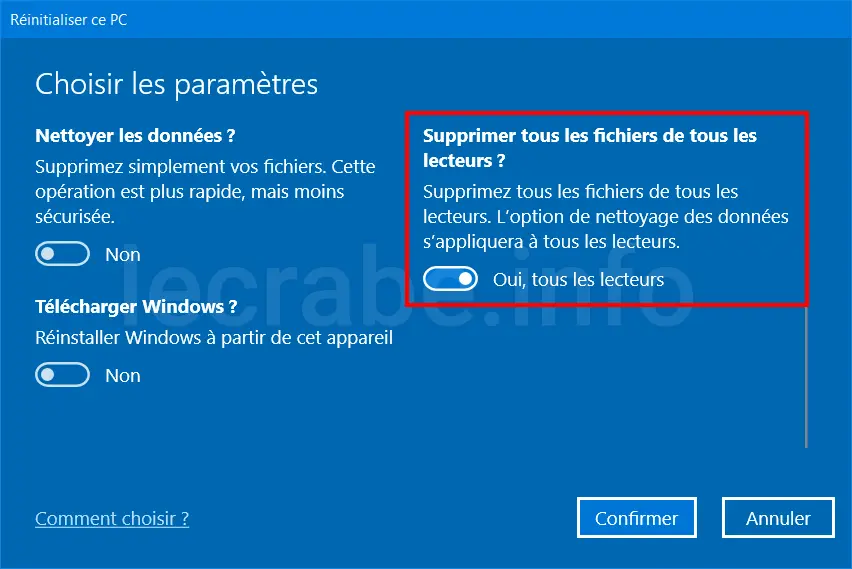 Un exemple concret :
Un exemple concret :
- vous avez un disque 1 avec un partition C sur lequel Windows est installé et une partition D sur lequel sont stockés vos fichiers personnels ;
- vous avez aussi un disque 2 avec une partition E sur lequel d’autres fichiers personnels sont stockés.
En cochant cette option, les partitions C, D et E seront formatées.
Vous pouvez voir la liste des lecteurs concernés par le formatage en cliquant sur Me montrer la liste des lecteurs qui seront concernés sur la page précédente.Si vous n’êtes intéressé que par la réinstallation de Windows 10, décochez la case. Avec cette option, seul la partition C sera formatée
- Le dernier écran récapitule les actions que le programme va exécuter dans le cadre de la réinitialisation de Windows 10. Une fois que vous êtes prêt, cliquez sur le bouton Réinitialiser.
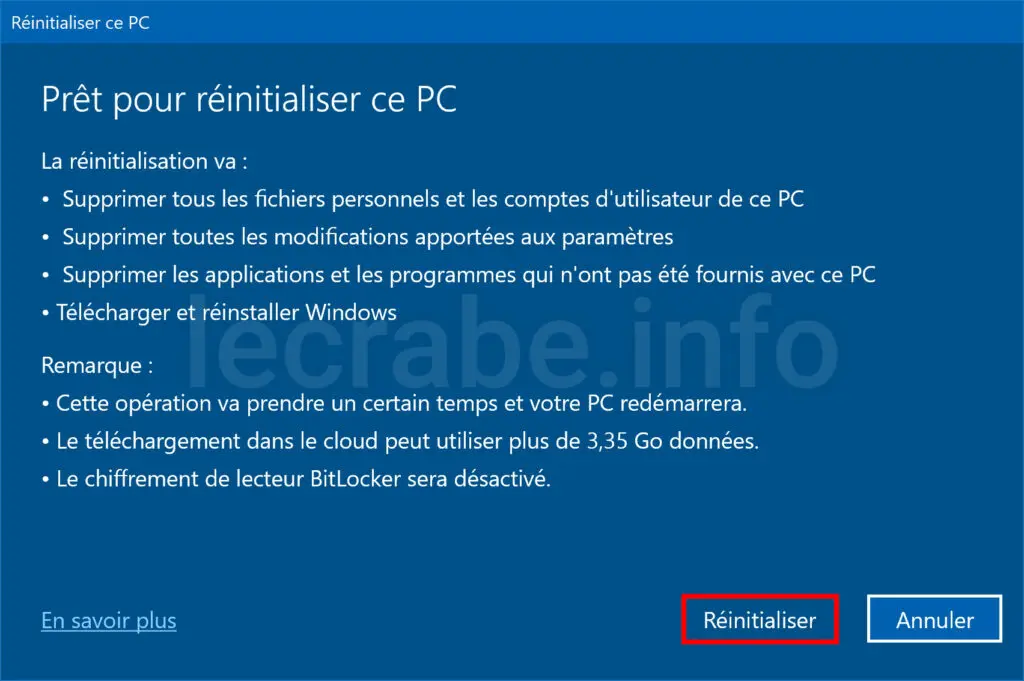
- Après de longues minutes qui auront soumises votre patience à rude épreuve, vous retrouverez un Windows 10 flambant neuf.

Méthode n°3 : avec l’installeur de Windows 10
Dans cette méthode, nous allons faire une toute nouvelle installation de Windows 10 en utilisant l’installeur de Windows, « à l’ancienne » donc !
Vous aurez la possibilité de conserver les fichiers de votre installation actuelle de Windows 10. Ils seront alors conservés pendant 30 jours dans un dossier C:\Windows.old.
Étape 1 : démarrer l’installeur de Windows 10
Première étape, démarrer l’installeur :
- Créez une clé USB d’installation de Windows 10.
- Démarrez votre PC à partir de la clé USB d’installation de Windows 10 pour accéder à l’installeur de Windows 10.
- Validez les options régionales et linguistiques.
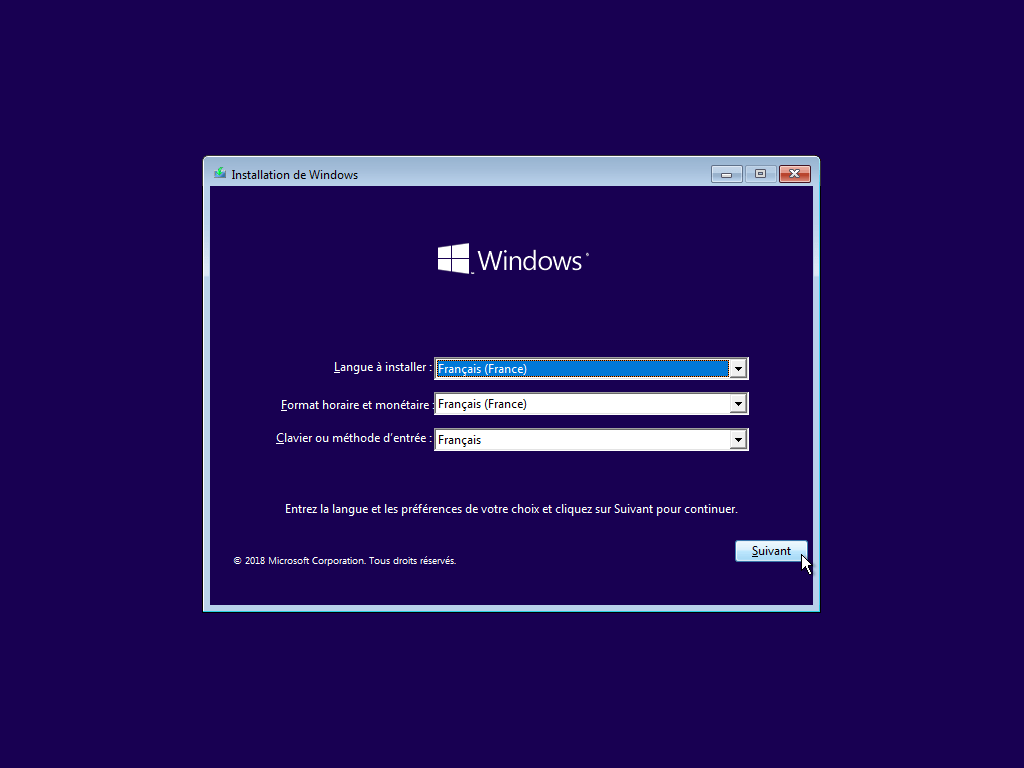
- Cliquez sur le bouton Installer maintenant.
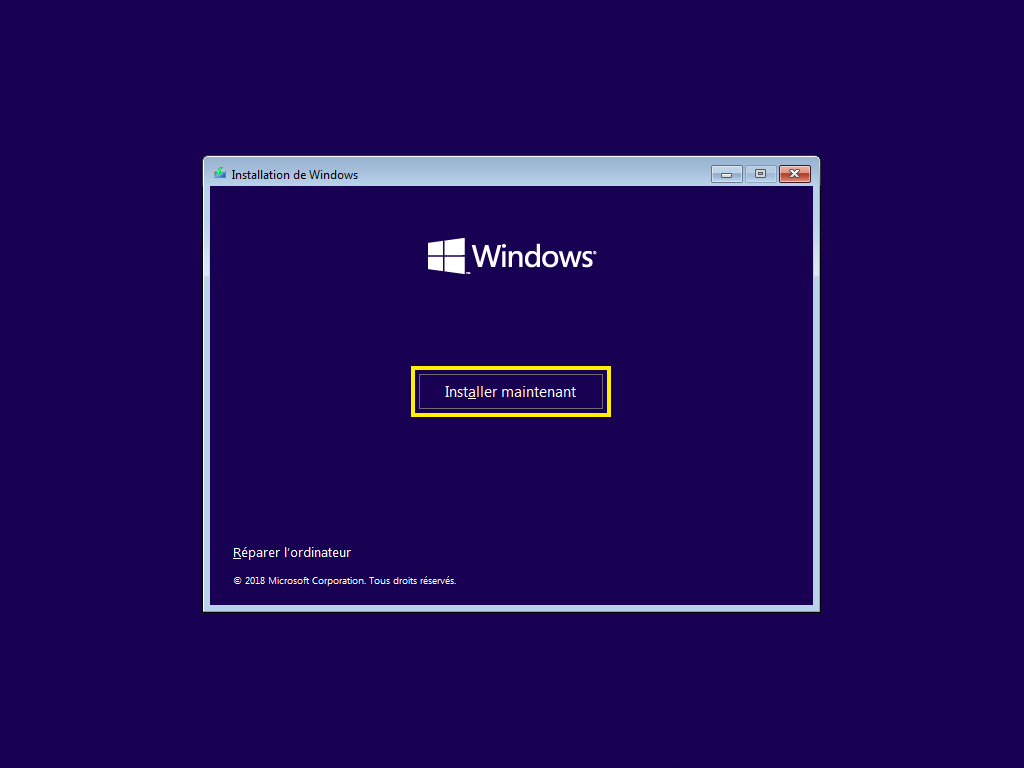
- Vous arrivez sur l’écran de saisie de la clé de produit Windows 10 :
- Si vous avez fait la mise à jour gratuite de Windows 7 ou 8.1 vers Windows 10, vous n’avez pas de clé de produit mais une licence numérique Windows 10. Une fois l’installation terminée, Windows s’activera automatiquement en récupérant votre licence depuis les serveurs de Microsoft. Si vous êtes dans ce cas, cliquez sur Je n’ai pas de clé de produit (Product Key).
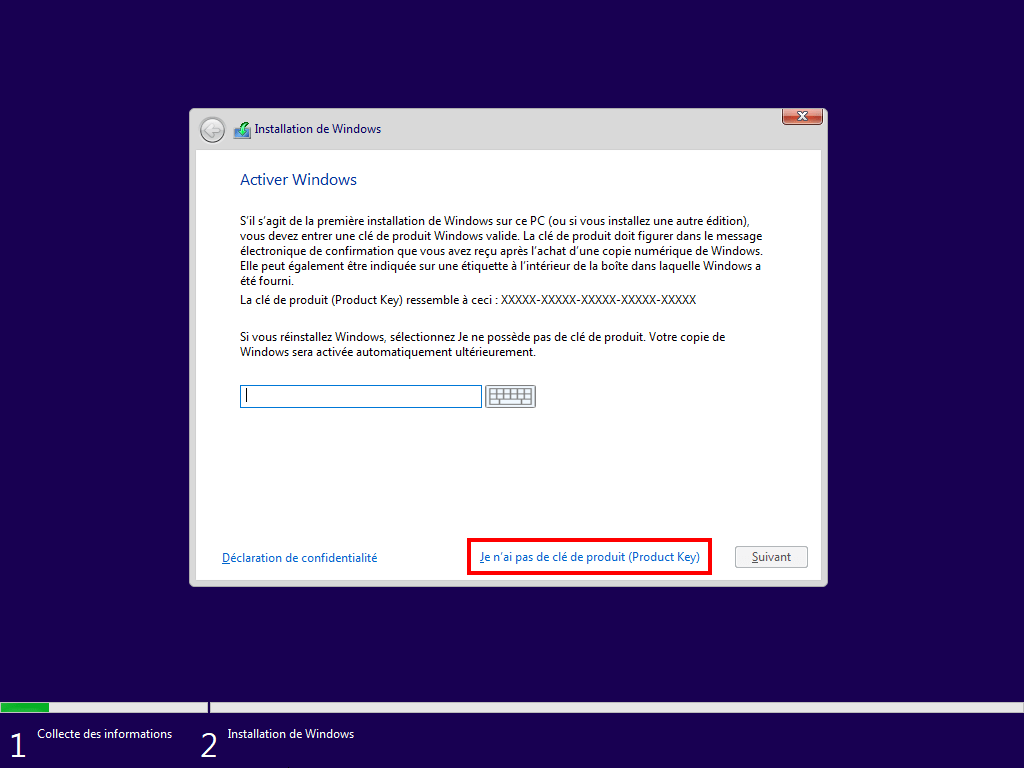
- Si vous avez acheté une licence Windows 10 dans le commerce, entrez votre clé de produit. L’installeur détectera automatiquement l’édition de Windows 10 auquel vous avez droit à partir de votre clé de produit.
- Si vous avez un PC sur lequel Windows 10 était pré-installé, vous n’aurez pas cet écran. Votre PC dispose d’une licence OEM de Windows 10 grâce à une clé SLP enregistrée dans le firmware UEFI de la carte mère qui est automatiquement lue par l’installeur de Windows 10.
- Si vous avez fait la mise à jour gratuite de Windows 7 ou 8.1 vers Windows 10, vous n’avez pas de clé de produit mais une licence numérique Windows 10. Une fois l’installation terminée, Windows s’activera automatiquement en récupérant votre licence depuis les serveurs de Microsoft. Si vous êtes dans ce cas, cliquez sur Je n’ai pas de clé de produit (Product Key).
- Si vous avez cliqué sur Je n’ai pas de clé de produit (Product Key), sélectionnez l’édition de Windows 10 que vous souhaitez installer. Choisissez bien l’édition de Windows 10 qui est actuellement installée sur votre PC. Si vous avez besoin d’aide : identifier l’édition de Windows 10 installée sur son PC.

- Acceptez les termes du contrat de licence.

- Cliquez sur Personnalisé : installer uniquement Windows (avancé).
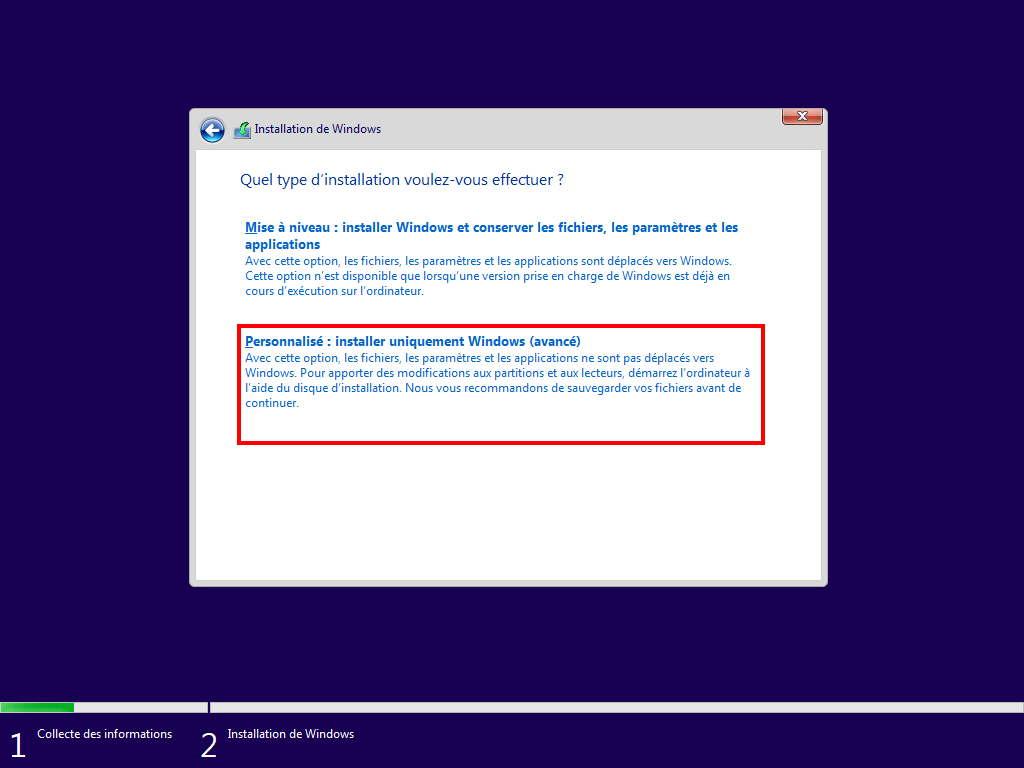
- L’installeur de Windows 10 affiche toutes les partitions de tous les disques de votre ordinateur.

- Poursuivez selon votre préférence :
Étape 2a : tout supprimer et réinstaller Windows 10
Pour tout supprimer et réinstaller une copie propre de Windows 10 :
- Supprimez les quatre partitions de Windows 10 (ESP, MSR, Windows et Récupération). Si vous avez besoin d’aide, suivez la méthode n°1 de ce tutoriel :
Désinstaller/supprimer totalement Windows de son ordinateur - Vous obtenez un espace non alloué.
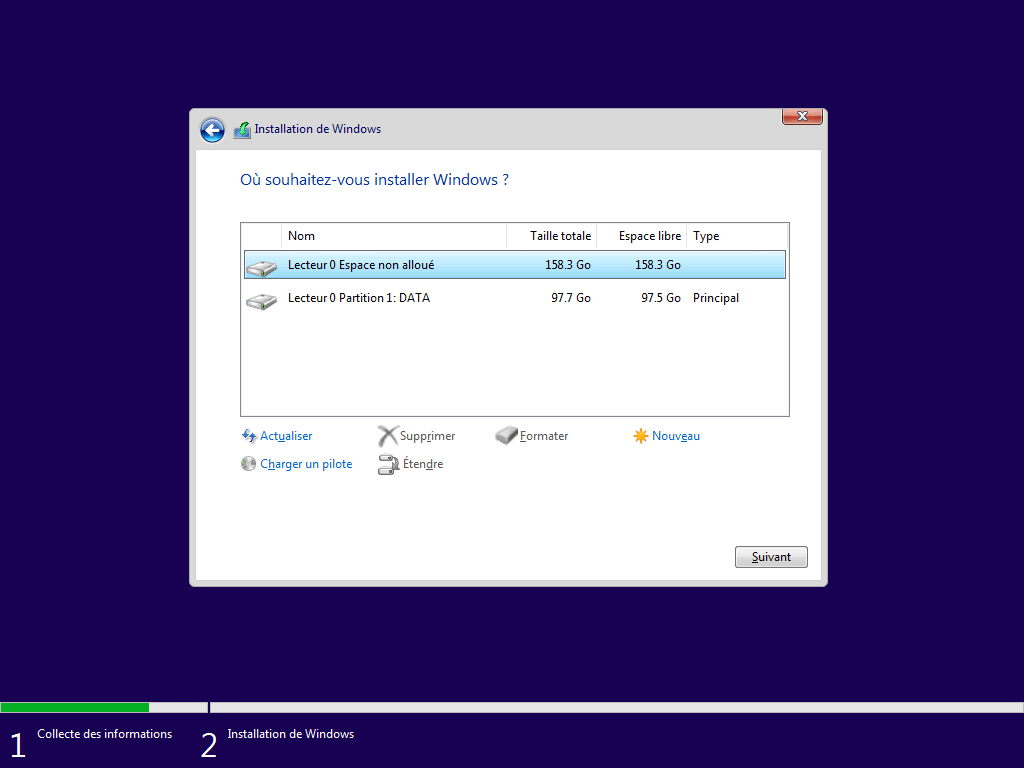
- Créez les partitions nécessaires au fonctionnement de Windows 10 en sélectionnant l’espace non alloué > Nouveau > Appliquer.
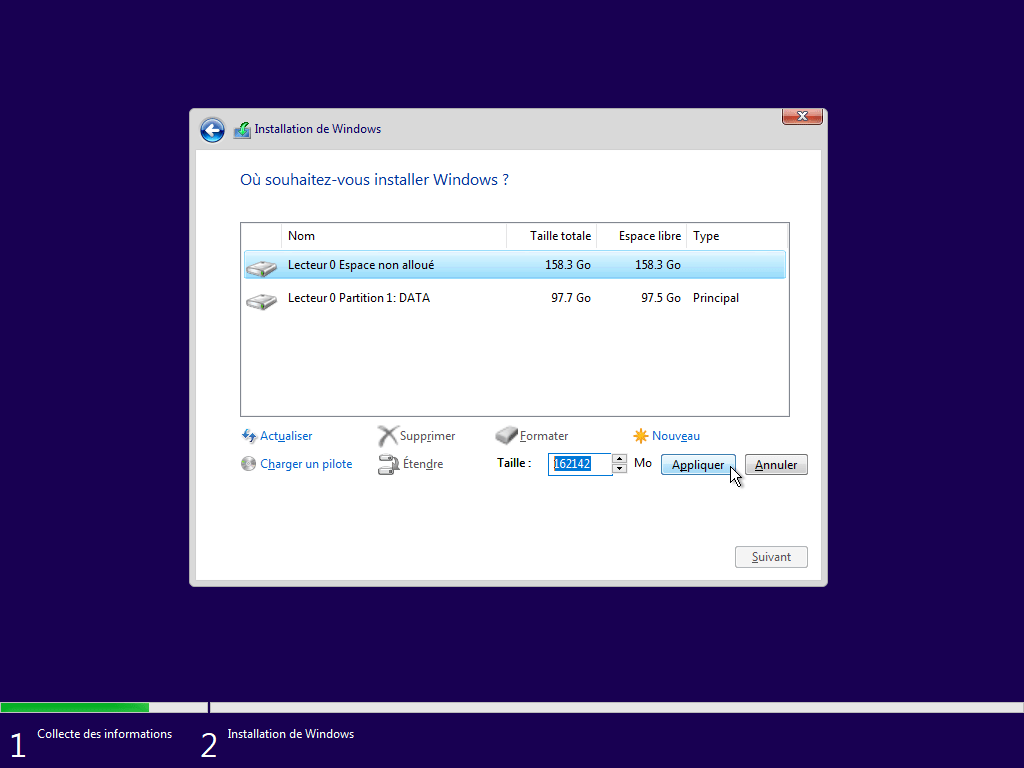
- Confirmez la création des partitions supplémentaires.
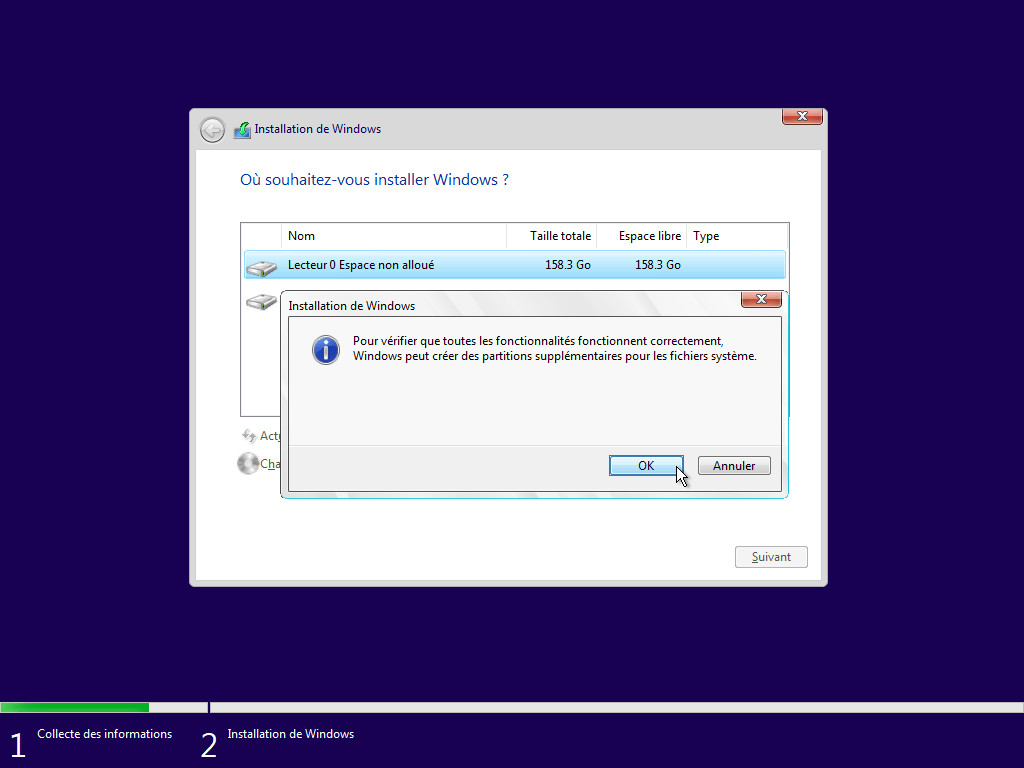
- Vérifiez que la nouvelle partition « Principal » est bien sélectionnée puis cliquez sur Suivant pour démarrer l’installation de Windows 10.

- L’installeur installe une toute nouvelle copie de Windows 10 sur votre PC.
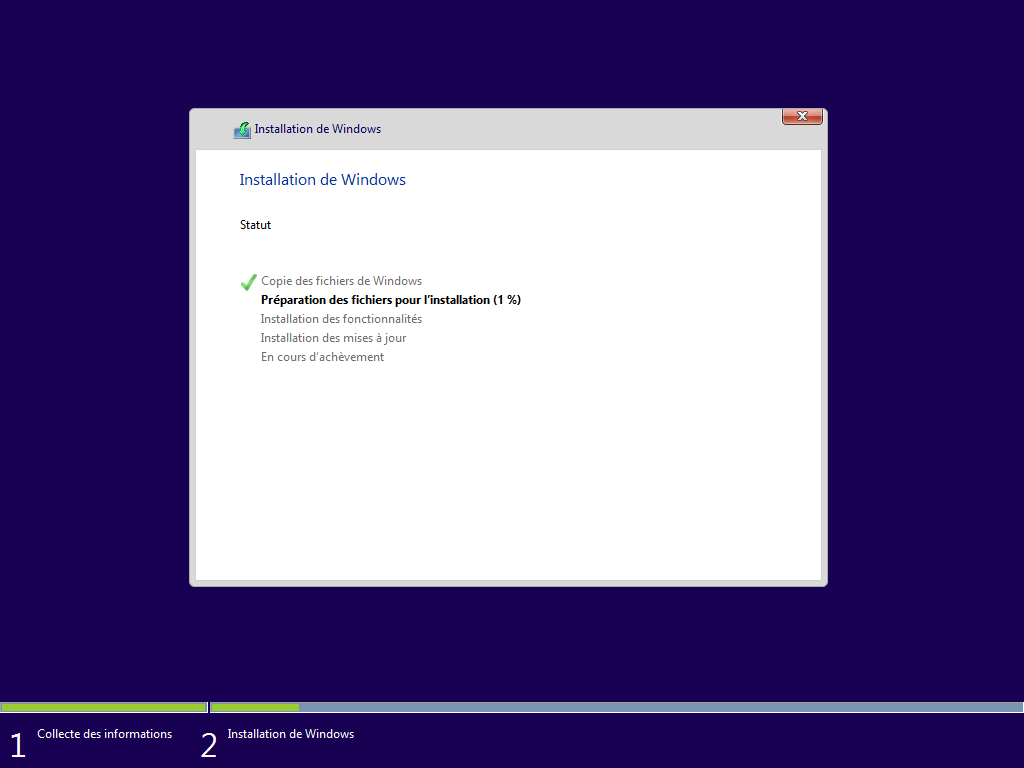
- Configurez Windows 10 et voilà, vous arrivez sur le Bureau de Windows !

Étape 2b : réinstaller Windows 10 en conservant ses fichiers
Pour installer une nouvelle copie de Windows 10 tout en conservant vos fichiers personnels :
- Sélectionnez la partition sur laquelle est installée Windows 10 (« Lecteur 0 Partition 4 » dans la capture ci-dessous) puis cliquez sur Suivant. C’est généralement la partition « Principal » et celle qui est la plus volumineuse.
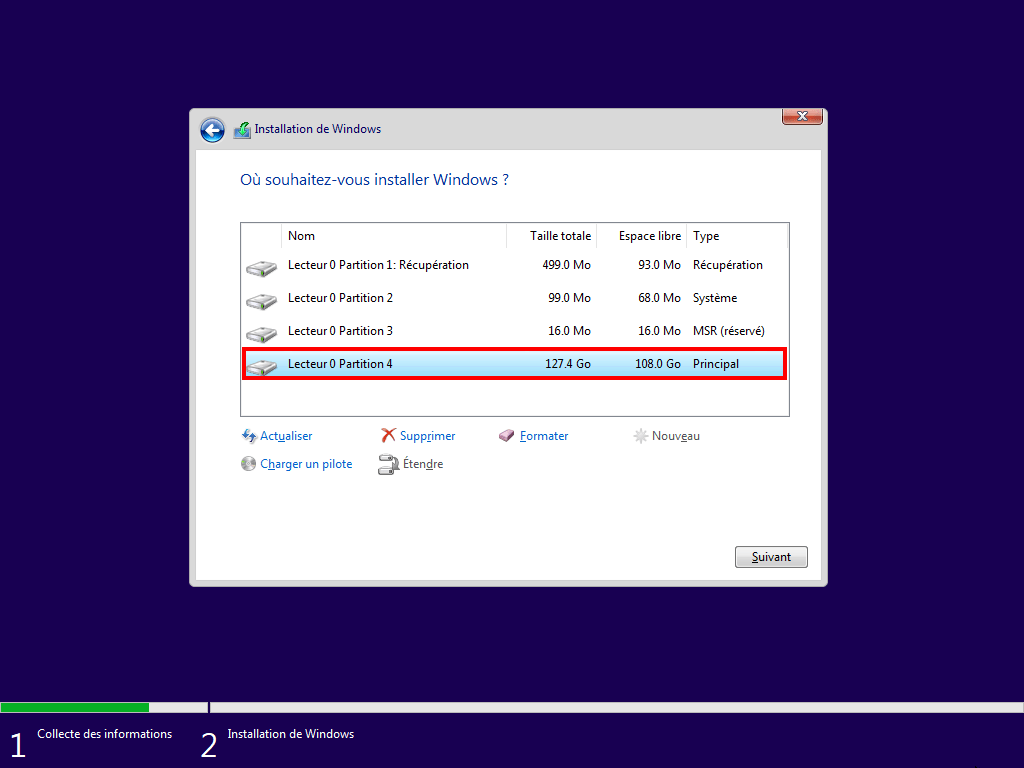
- L’installeur va ensuite installer une toute nouvelle version de Windows 10 sur votre partition. Il va aussi sauvegarder tous vos fichiers personnels dans un dossier C:\Windows.old. Vous pourrez les récupérer après l’installation. N’oubliez pas de les copier vers votre nouveau répertoire utilisateur C:\Utilisateurs\NOM_UTILISATEUR\ car le dossier Windows.old est automatiquement supprimé 30 jours après l’installation de Windows 10 !
Windows 10 : supprimer le dossier Windows.old - Patientez pendant l’installation de Windows 10.
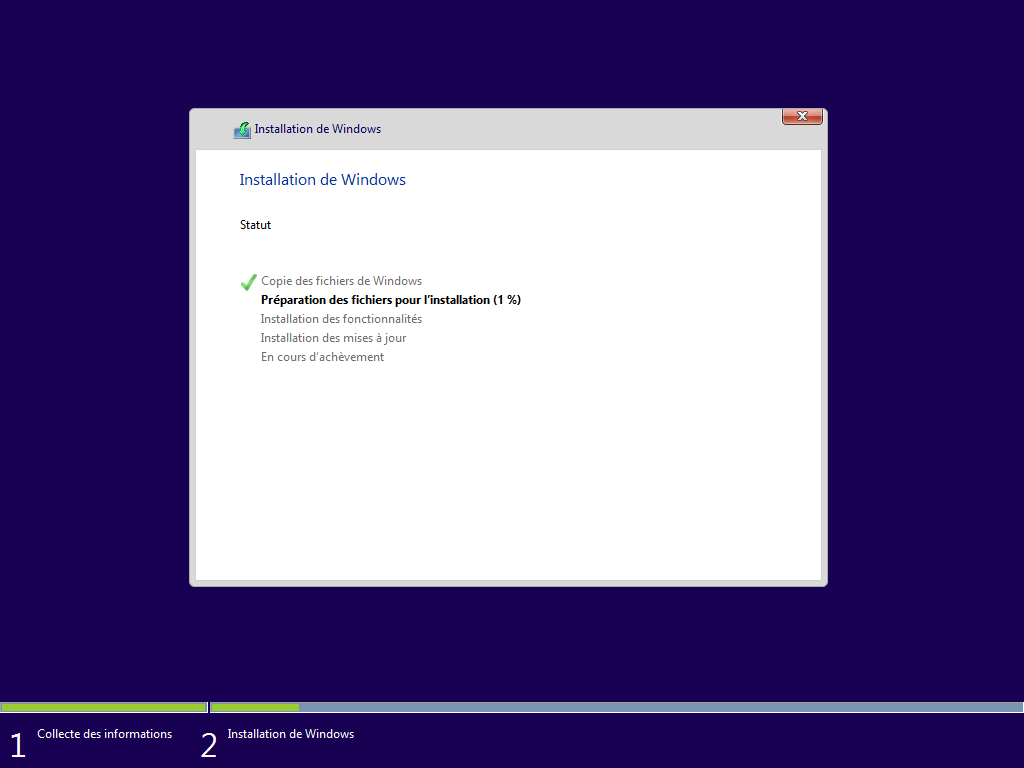
- Configurez Windows 10 et voilà, vous arrivez sur le Bureau de Windows !

Publicité
Réinitialiser Windows 10 depuis le cloud
Depuis Windows 10 2004, il est possible de réinitialiser Windows 10 depuis le cloud (en ligne) au lieu de le réinitialiser localement (hors ligne) comme nous venons de le voir ici.
Pour savoir comment faire, suivez ce tutoriel :
Réinitialiser Windows 10 depuis le cloud
Publicité
Liens utiles
- Windows 10 : recommencer à zéro sans les logiciels pré-installés
- SFC : réparer Windows avec le Vérificateur des fichiers système (sfc.exe)
- Réparer le démarrage de Windows 10
- Réparation automatique en boucle sur Windows 10 : les solutions
- Réparer l’image de Windows 10 avec DISM
- Windows 10 : tous les outils de sauvegarde et de récupération de données